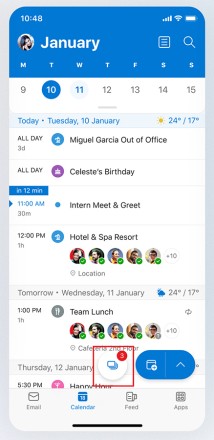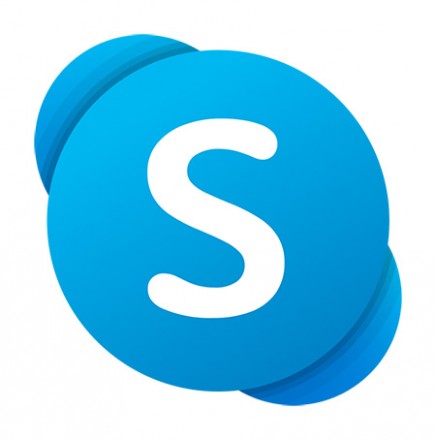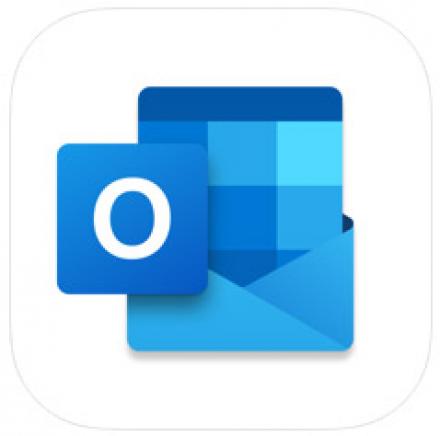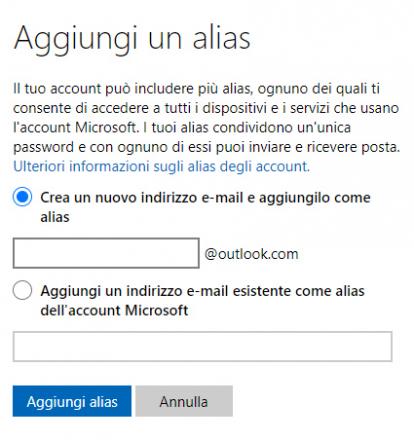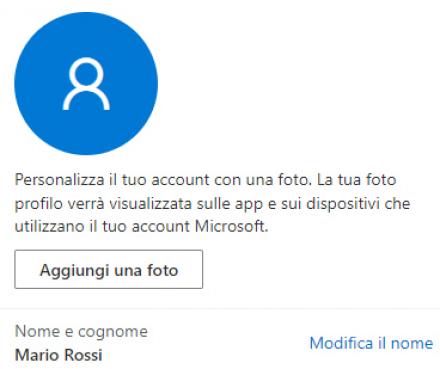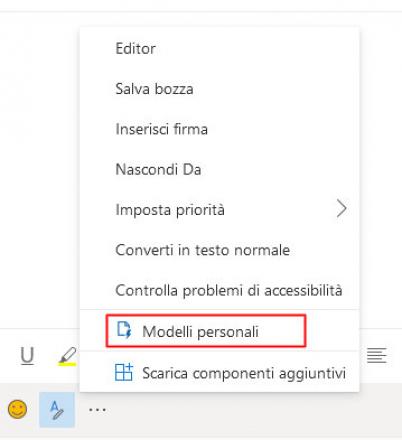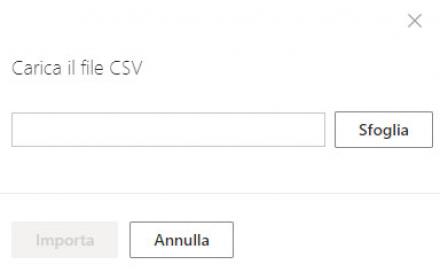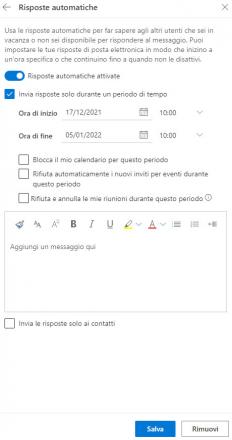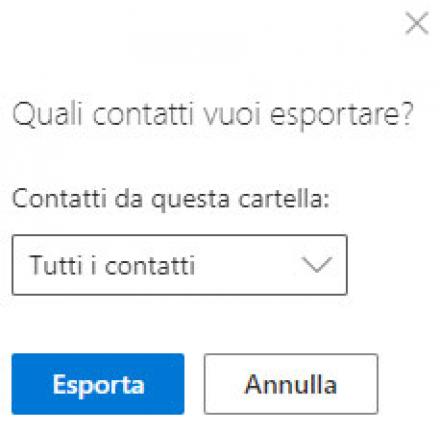Nuova funzione di Outlook per Android e iOS: minimizza le bozze di email per un multitasking più fluido
Microsoft introduce una nuova funzionalità nell’app Outlook per Android e iOS: la possibilità di minimizzare le bozze di email per passare facilmente da un’attività all’altra senza perdere i progressi. Questo aggiornamento rende la scrittura delle email su dispositivi mobili molto più intuitiva ed efficiente.
Perché questa funzione è utile?
Fino ad oggi, se stavi scrivendo un’email e avevi bisogno di recuperare un’informazione da un altro messaggio o controllare una data nel calendario, dovevi salvare la bozza, uscire dall’editor e poi riaprirla dalla cartella delle bozze. Un processo scomodo che interrompeva il flusso di lavoro.
Con la nuova funzionalità di minimizzazione delle bozze, tutto diventa più semplice: Leggi tutto